← Tous les tutoriels
Comment restaurer des données cryptées avec Iperius Backup
Iperius Backup prend en charge le cryptage des données, comme la plupart des logiciels spécialisés dans ce domaine, pour assurer une protection complète des données sensibles et personnelles , garantissant également la conformité aux réglementations GDPR .
Dans ce tutoriel , nous avons montré comment activer le cryptage lors d’une opération de sauvegarde.
Dans ce guide, nous allons cependant passer en revue les étapes pour restaurer des données cryptées avec Iperius, en fonction du type de cryptage sélectionné.
Protection standard
Si, dans les options de destination, vous avez sélectionné « Protection standard », les données peuvent être extraites simplement en saisissant le mot de passe, et vous pouvez le faire avec n’importe quel logiciel de compression de données comme 7-zip, ainsi qu’avec Iperius Backup.
Accédez à l’onglet « Restaurer » et sélectionnez l’option « Extraire, décrypter ou réparer les fichiers zip » :

Choisissez le chemin du fichier zip créé par Iperius, le chemin de destination pour extraire les fichiers, entrez le mot de passe configuré dans le Job et cliquez sur « Exécuter la restauration ».
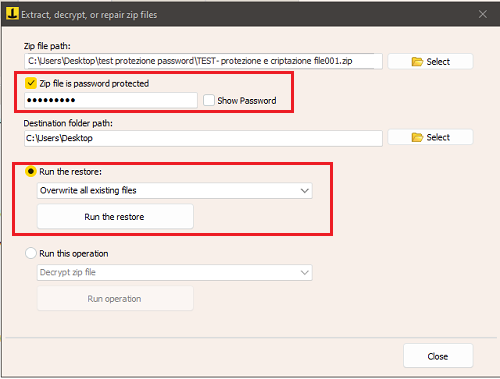
Cryptage complet des fichiers Zip
Si vous avez choisi de chiffrer les données dans la configuration de sauvegarde, la restauration doit être effectuée via Iperius Backup. Il ne sera pas possible de l’ouvrir directement avec Winzip ou 7zip, car cela entraînerait une erreur de fichier corrompu.
Tout d’abord, le fichier zip doit être décrypté.
Sélectionnez « Restaurer à partir du fichier zip » dans Iperius Backup, spécifiez le chemin du fichier zip créé par Iperius, entrez le mot de passe configuré dans le travail, définissez le chemin de destination du fichier zip décrypté et sélectionnez l’option « Décrypter le fichier zip ».
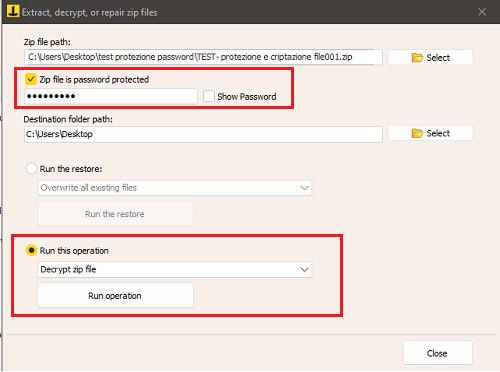
Une fois décrypté, le nouveau fichier zip peut être ouvert avec n’importe quel logiciel de compression de données comme 7-zip, et également avec Iperius Backup, en sélectionnant « Restaurer à partir du fichier zip » et en extrayant les données comme indiqué dans l’image.
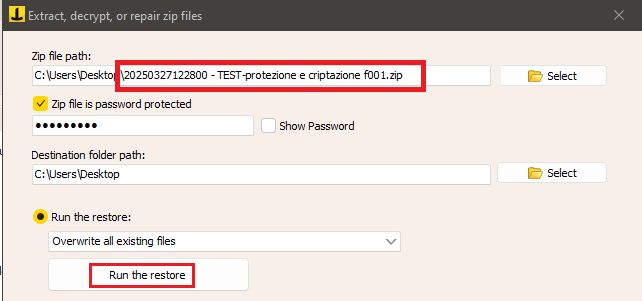
Cryptage standard + complet des fichiers
Si les deux options de protection ont été sélectionnées, il faudra d’abord décrypter les données comme expliqué dans la section précédente « Chiffrement complet du fichier Zip » , puis les extraire en ressaisissant le mot de passe.
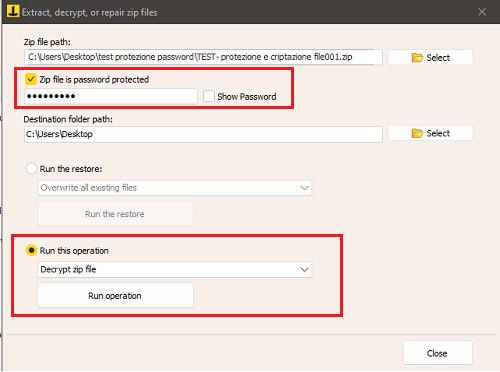
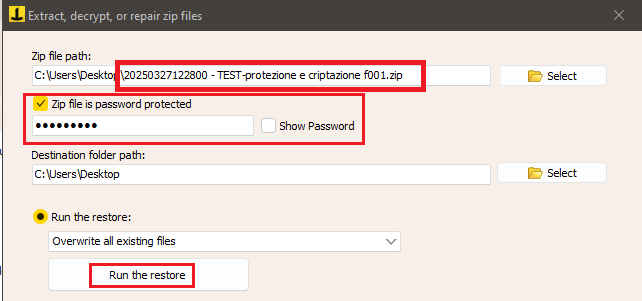
Pour toute question ou doute concernant ce tutoriel,
Contactez-nous